Freenom域名解析、甲骨文云安装宝塔面板和WordPress
建议:若文中图片看不清,请使用浏览器的缩放功能。快捷键一般为ctrl+鼠标滚轮。
此文有三个主要部分:Freenom域名的A解析,在甲骨文云的VPS里安装宝塔面板经典版和通过宝塔面板安装Wordpress最新版。本文图片较多,加载较慢,请耐心等待。
一、如何进行Freenom域名解析
打开www.freenom.com登录我们的账号,在Services的下拉菜单选择My Domains,然后选中我们要使用的域名如wppp.tk,点最后面的Manage Domain
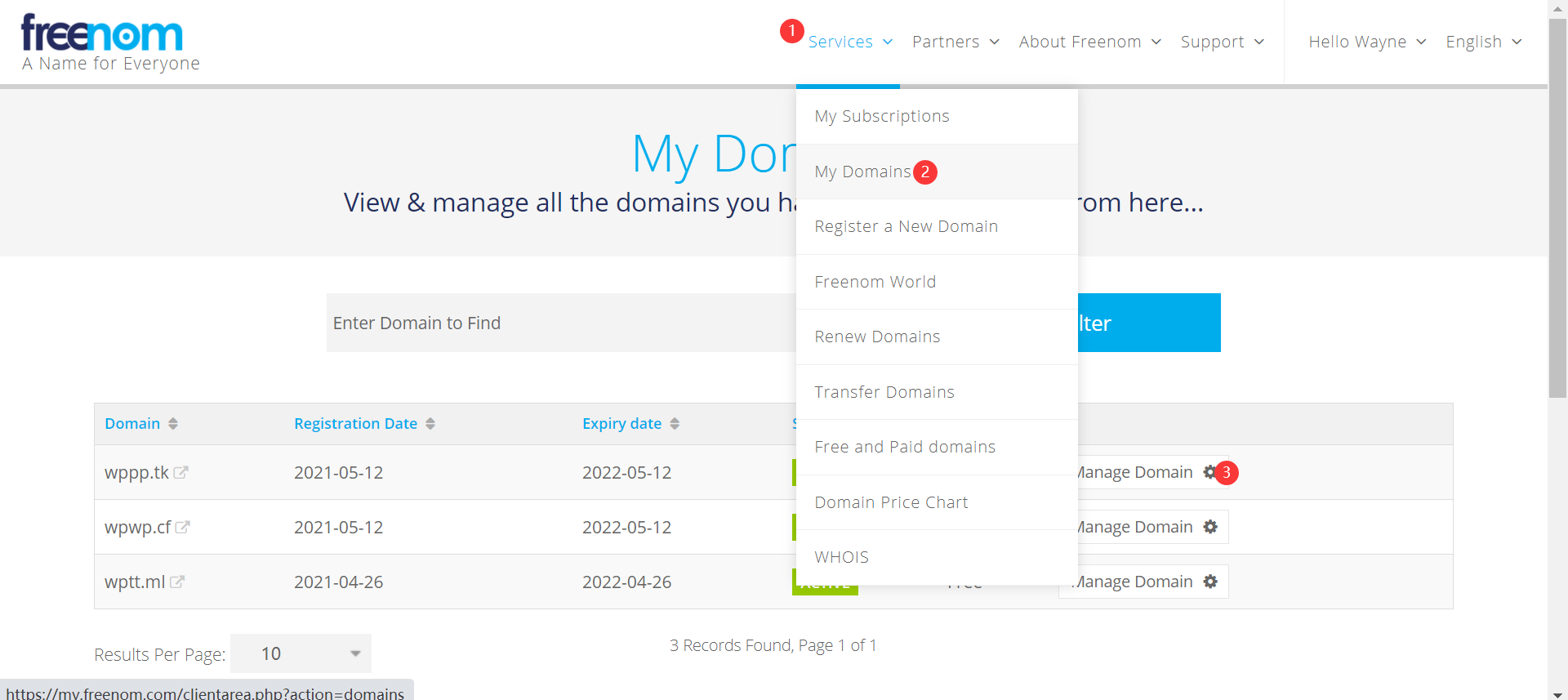
然后选Manage Freenom DNS
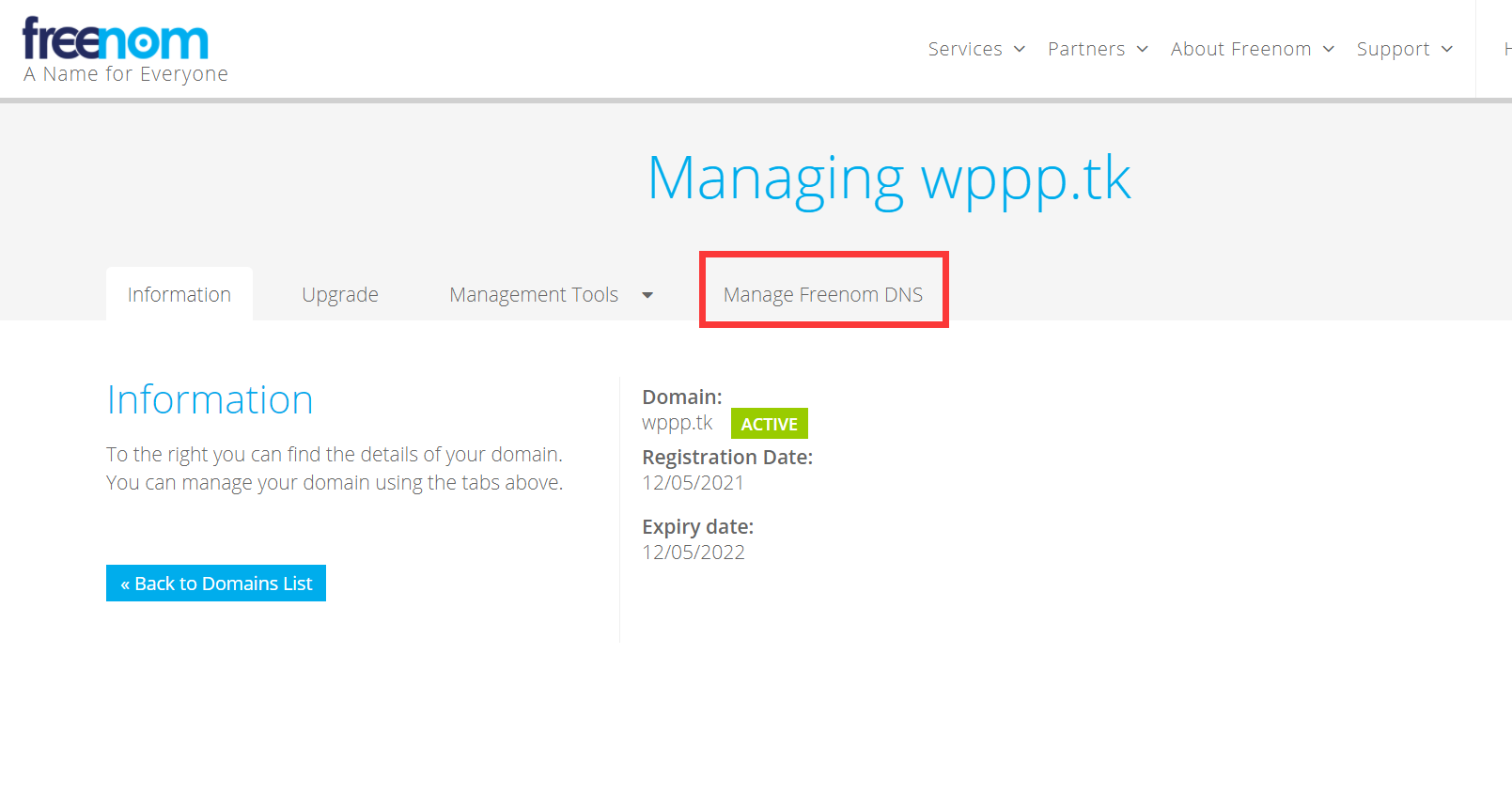
首先在Name里留空,在Target里面填入VPS分配的IP地址,如168.138.203.152
其他的域名注册商如GoDaddy一般会要求在Name这个栏目里填@,但是在Freenom里是直接留空。
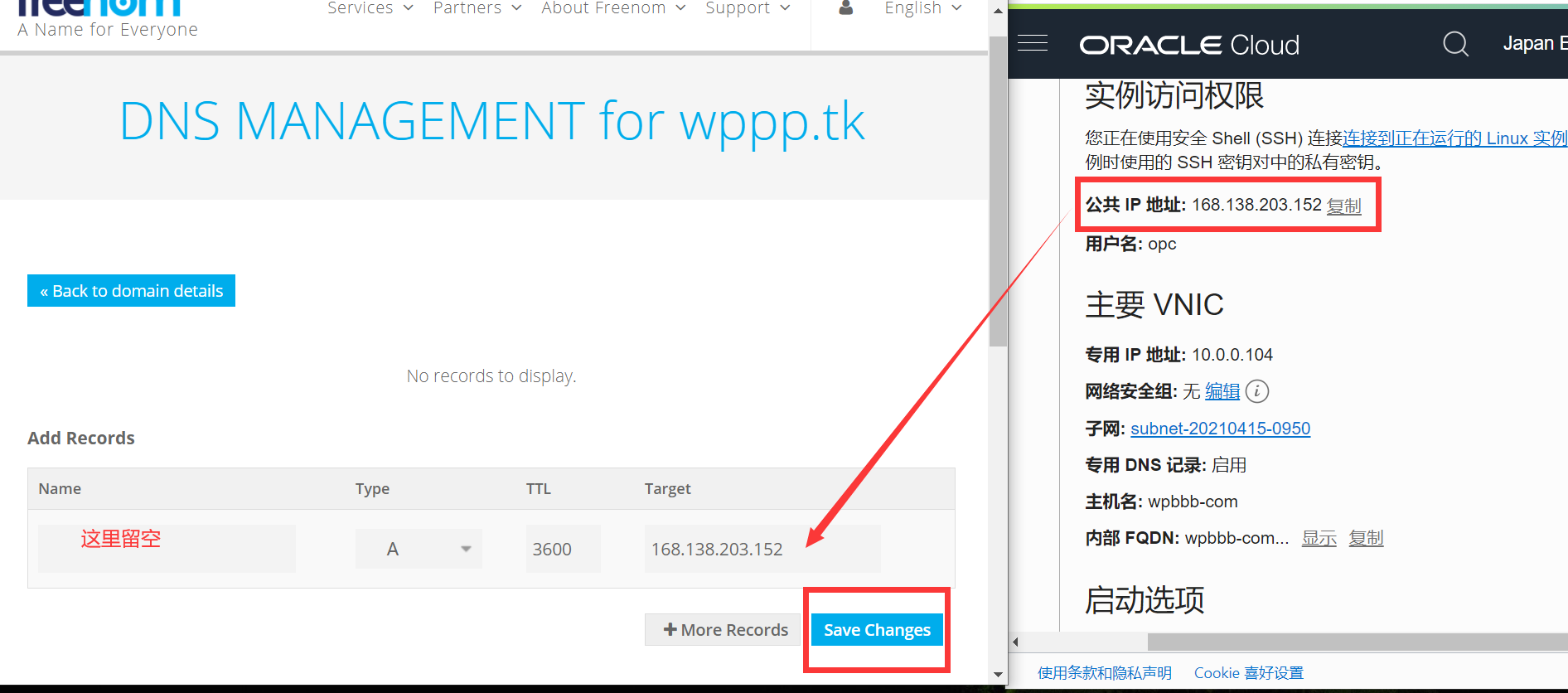
然后在新建一个A记录,在Name里填www,Target里还是填VPS的IP即168.138.203.152
这个解析的作用是当我们输入www.wppp.tk的时候,我们的网站也能正常打开。如果不做这个解析,则会提示网站不存在。
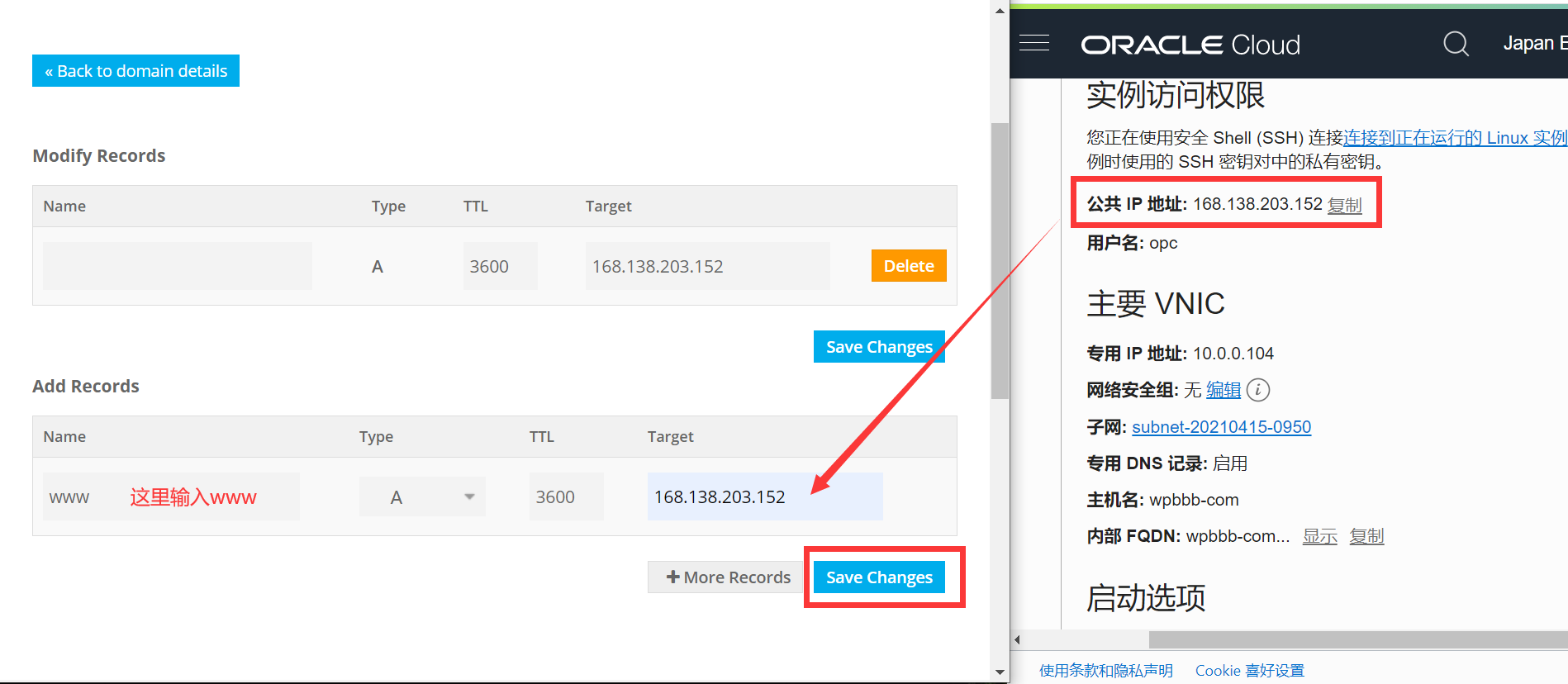
做好解析后的记录如下,我们耐心等待解析生效。我们可以不用着急于解析是否生效,不管解析是否生效,我们可以不受影响的进行下一步:安装宝塔界面
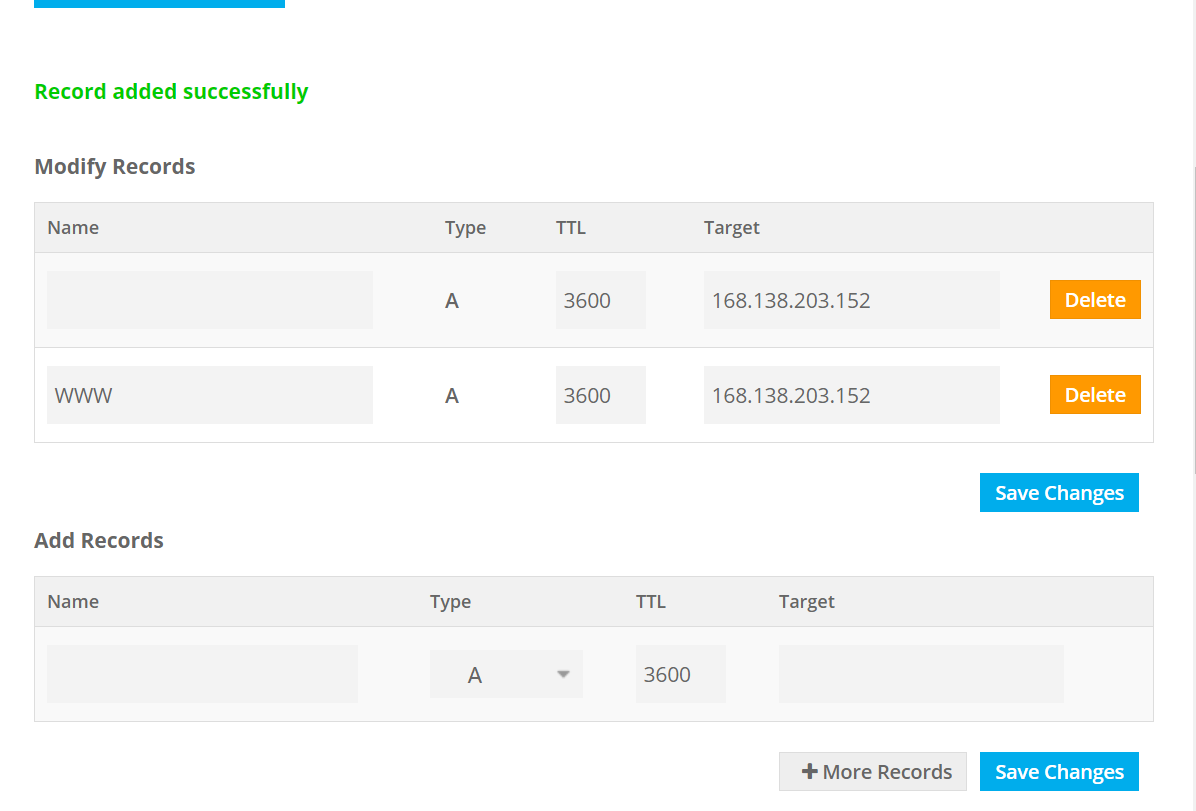
检查解析是否生效的方法,是打开windows的命令提示符,然后使用ping wppp.tk,如果出现了我们设置的IP如168.138.203.152,说明已经生效;否则就是还没生效。

二、安装宝塔经典版到甲骨文VPS
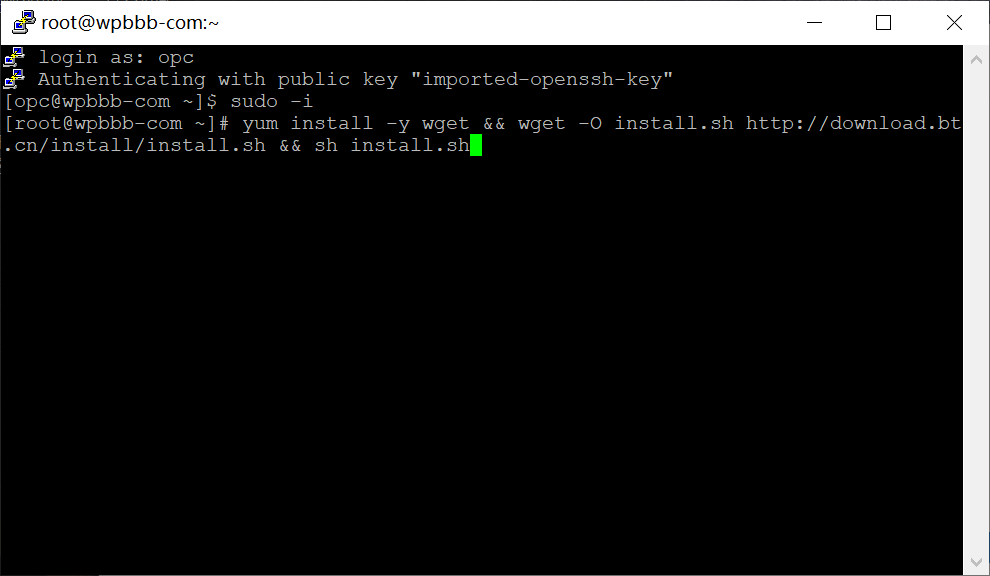
询问是否安装宝塔到/www目录,输入y回车

后面就等待宝塔面板安装完成,直到出现登录地址、账号和密码。选中代表复制,粘贴到记事本,后面要用

三、如何在甲骨文云的VPS上登录宝塔面板
新建浏览器窗口,输入网址,账号和密码,点击登录
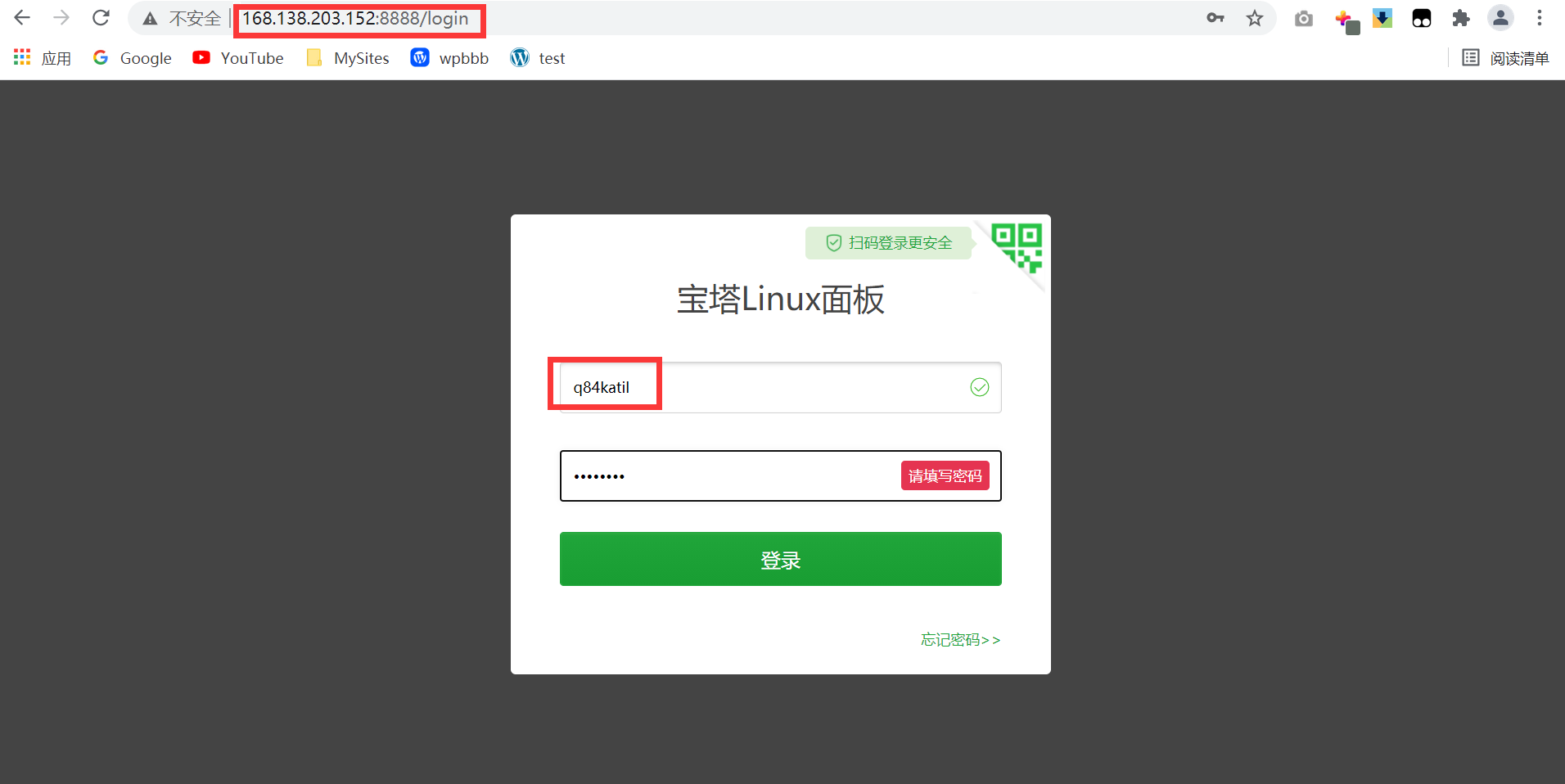
然后会跳出来让我们安装软件包,按图选择版本。注意MySQL选择5.6或以上,PHP选择7.0以上,否则后面安装WordPress插件会出问题。ftp从来不用,就不要选择安装了。
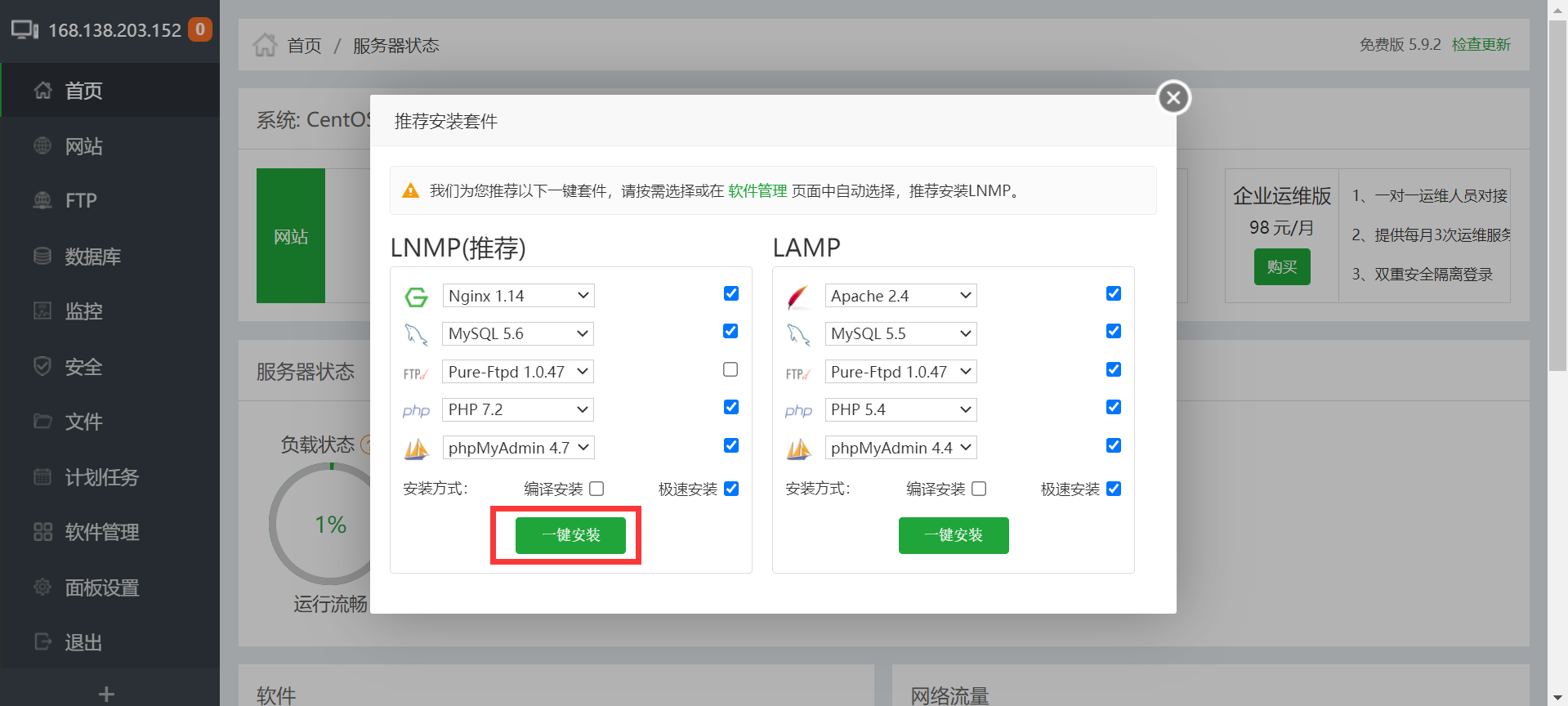
开始安装后,等待安装完成
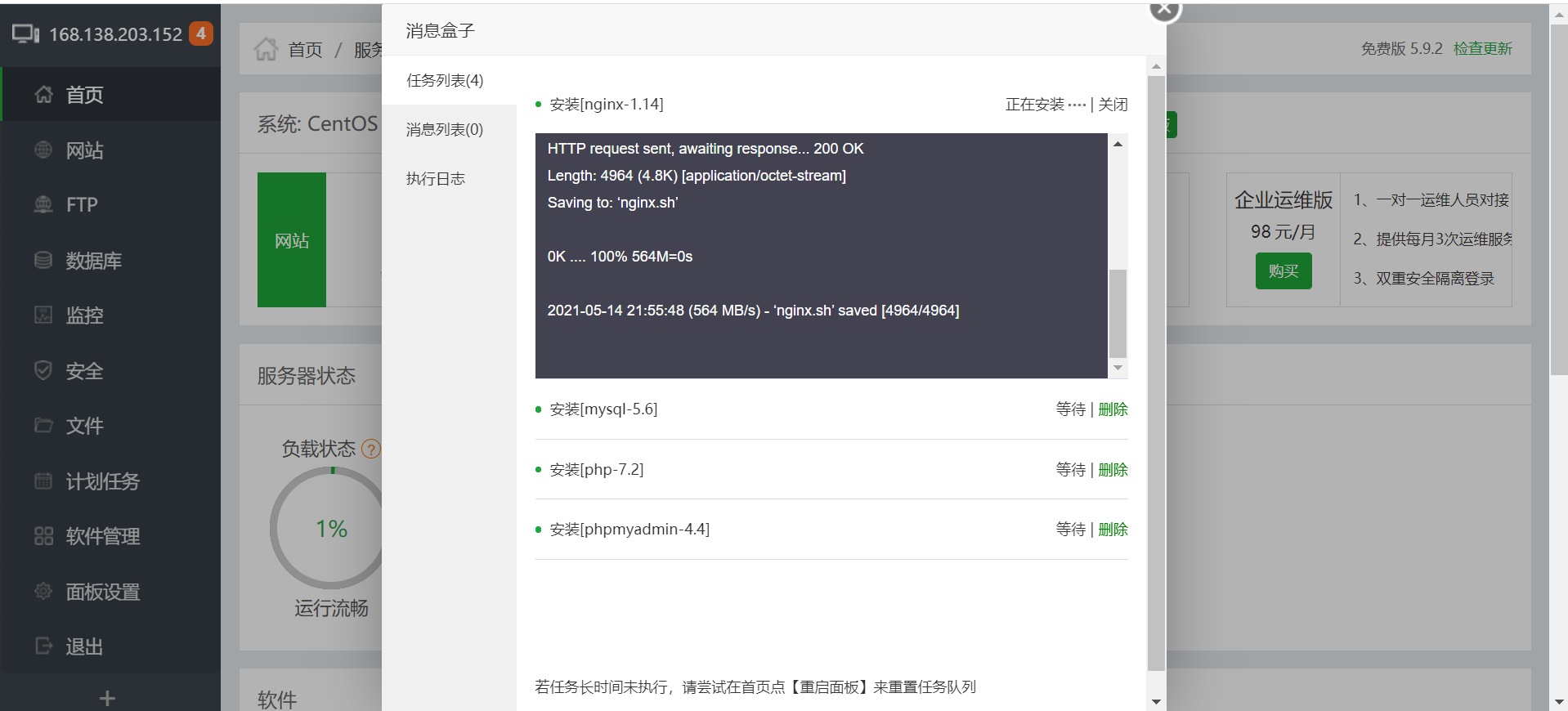
下图就进入了宝塔界面,可以看到我们甲骨文云里创建的VPS的信息
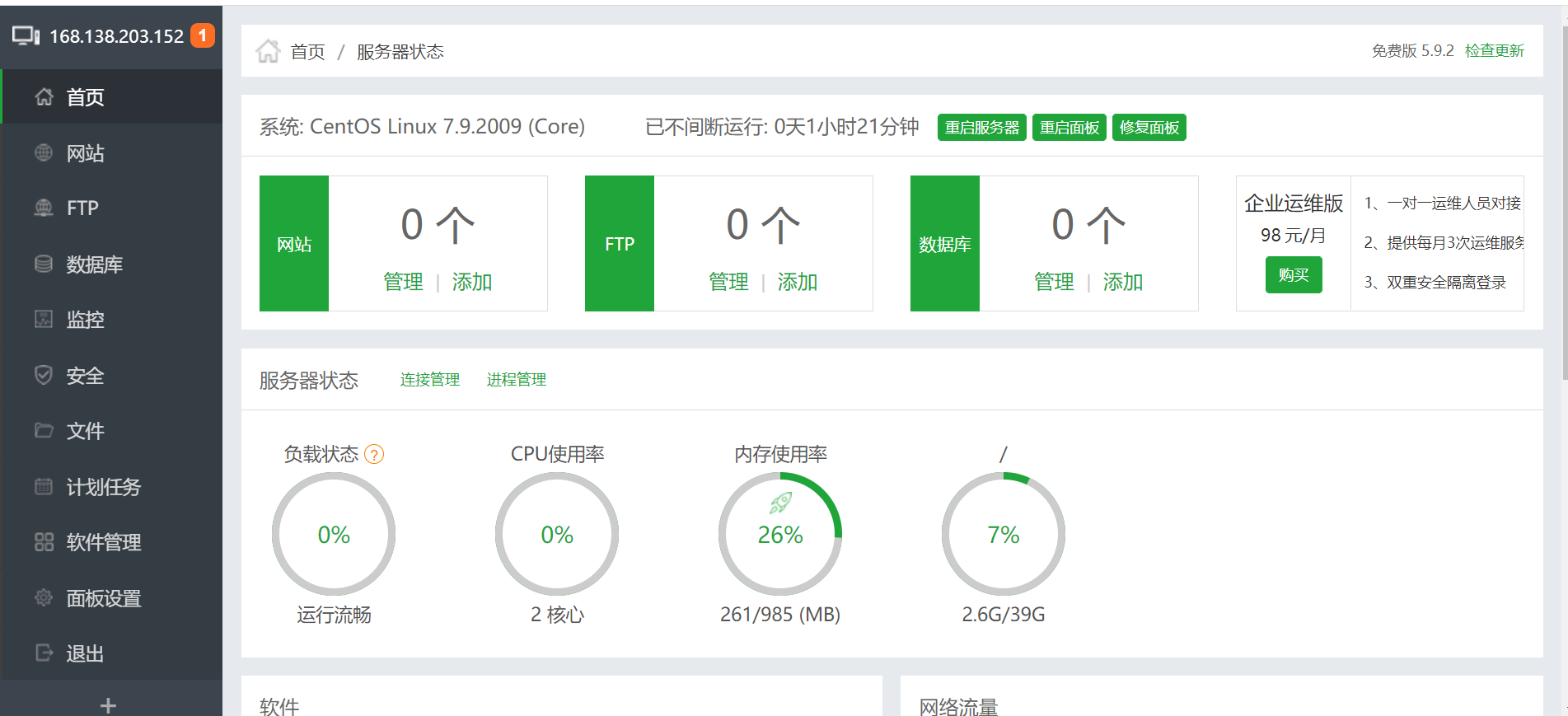
不知道什么原因,总是跳出来下面的弹窗。关闭浏览器,重新进入宝塔,可以解决这个问题。
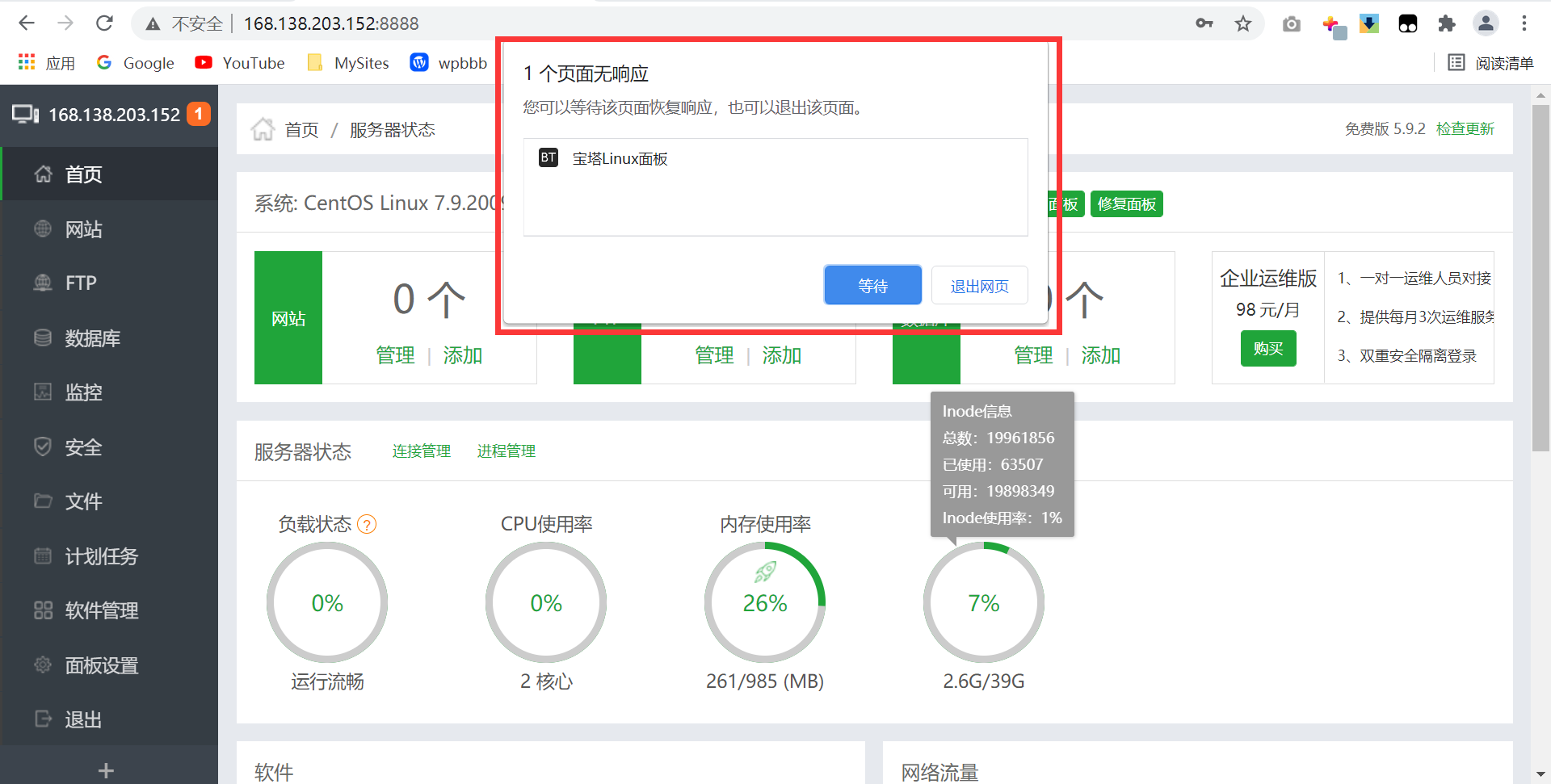
四、如何在宝塔面板里手动安装WordPress最新版
重新进入宝塔,会在“正在获取列表”界面卡顿一段时间
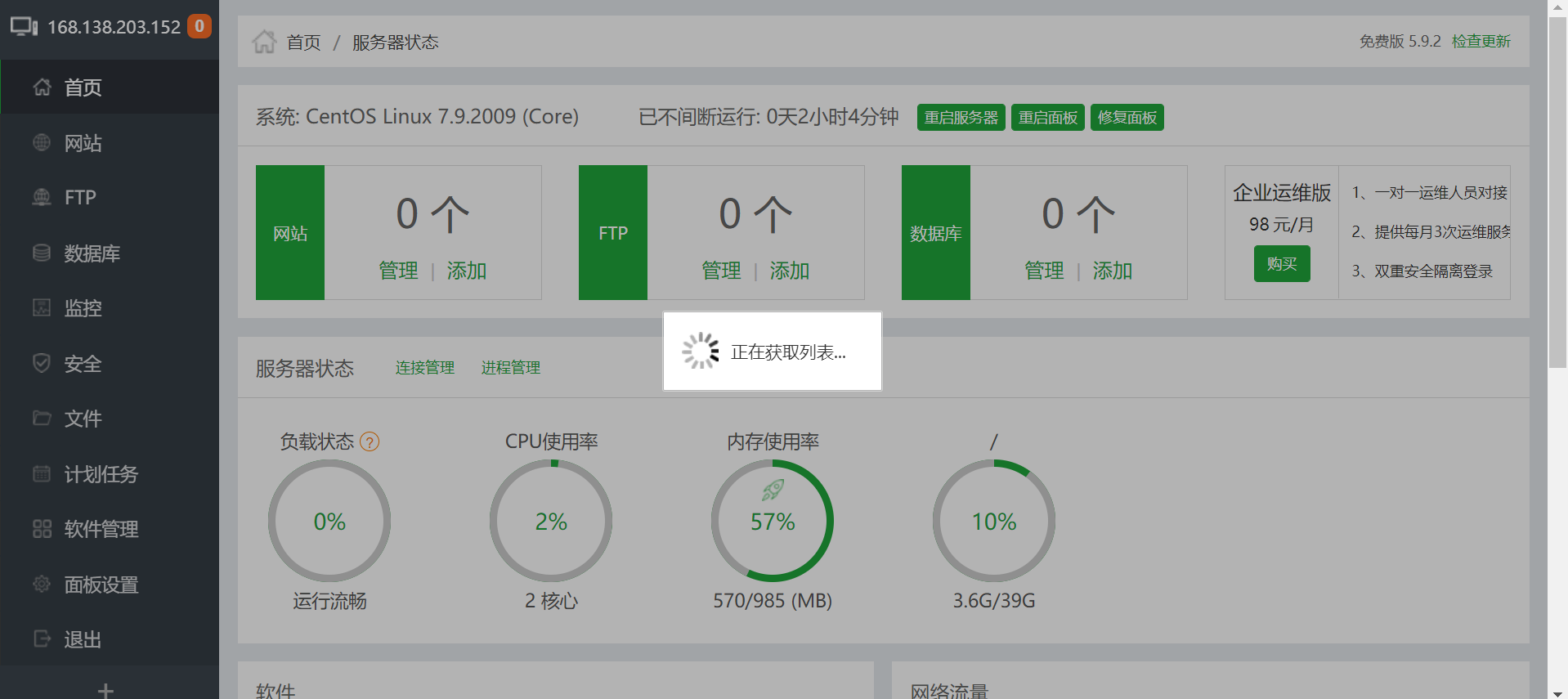
按照步骤,添加站点。数据库账号和密码复制保存下来,当然也都可以修改成自己想要的
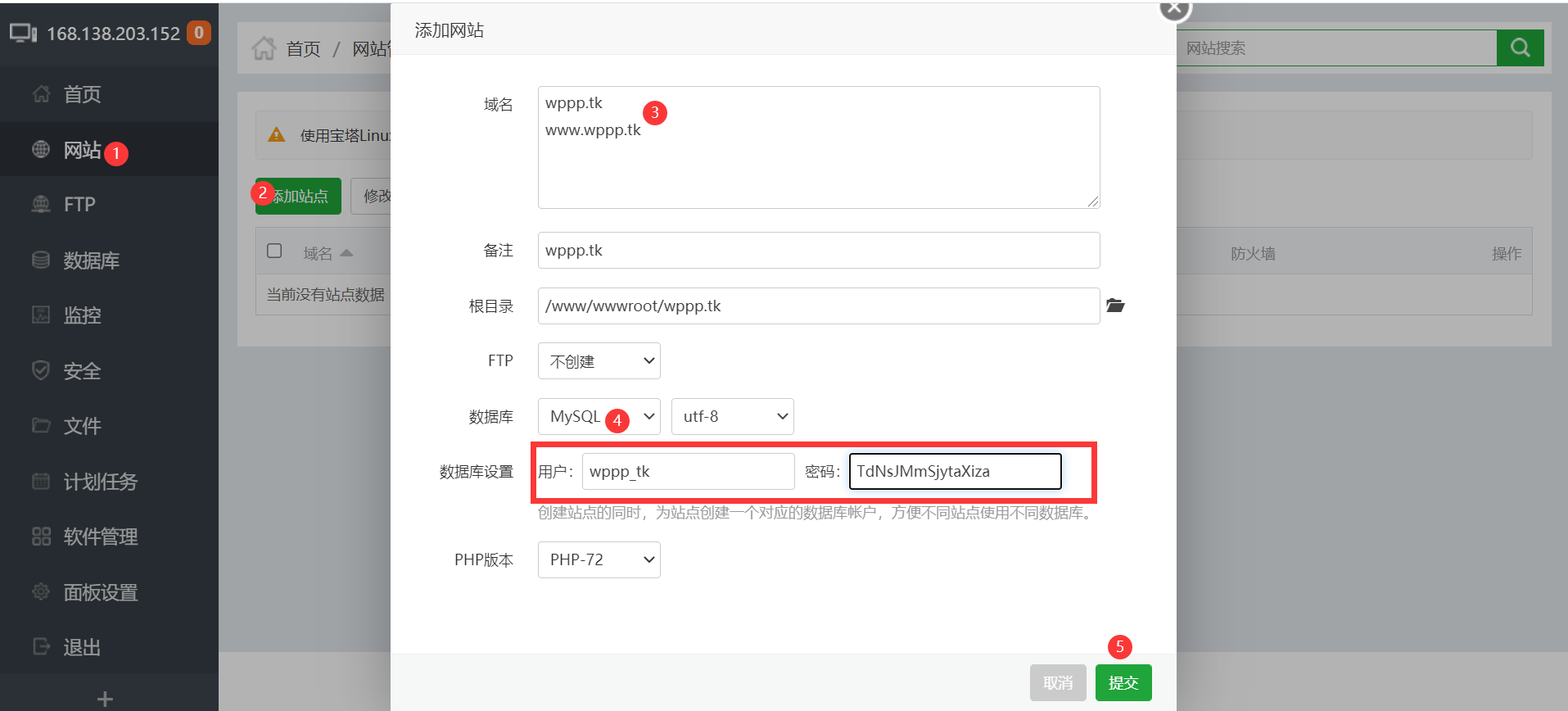
可以通过https://wordpress.org/latest.zip在线下载安装包到我们的VPS上面,然后解压,速度会更快。
这里演示用另一种笨方法。打开https://wordpress.org/download/,从这里下载wordpress最新版安装包
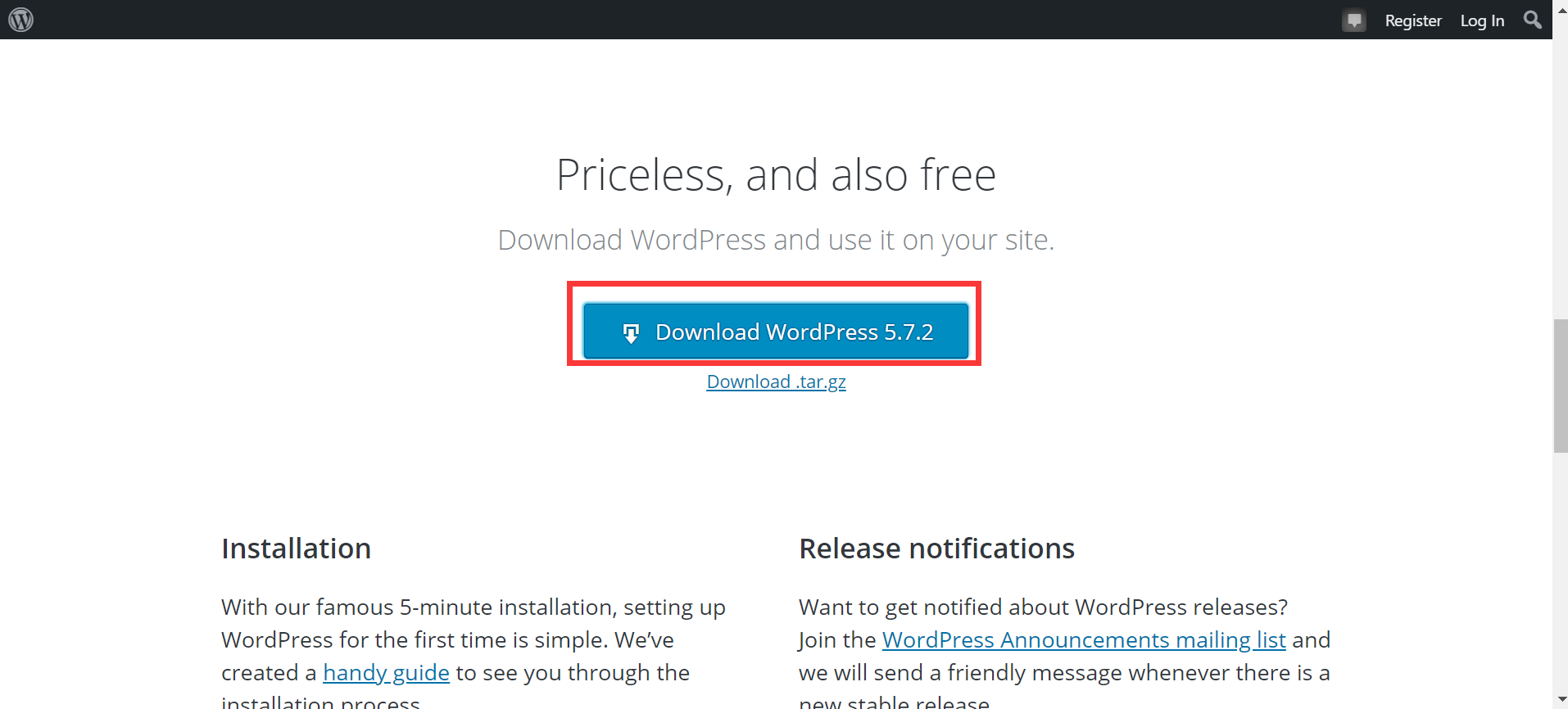
下载好的wordpress安装包,到目前为止的最新版

按如图步骤将安装包上传到甲骨文云的VPS
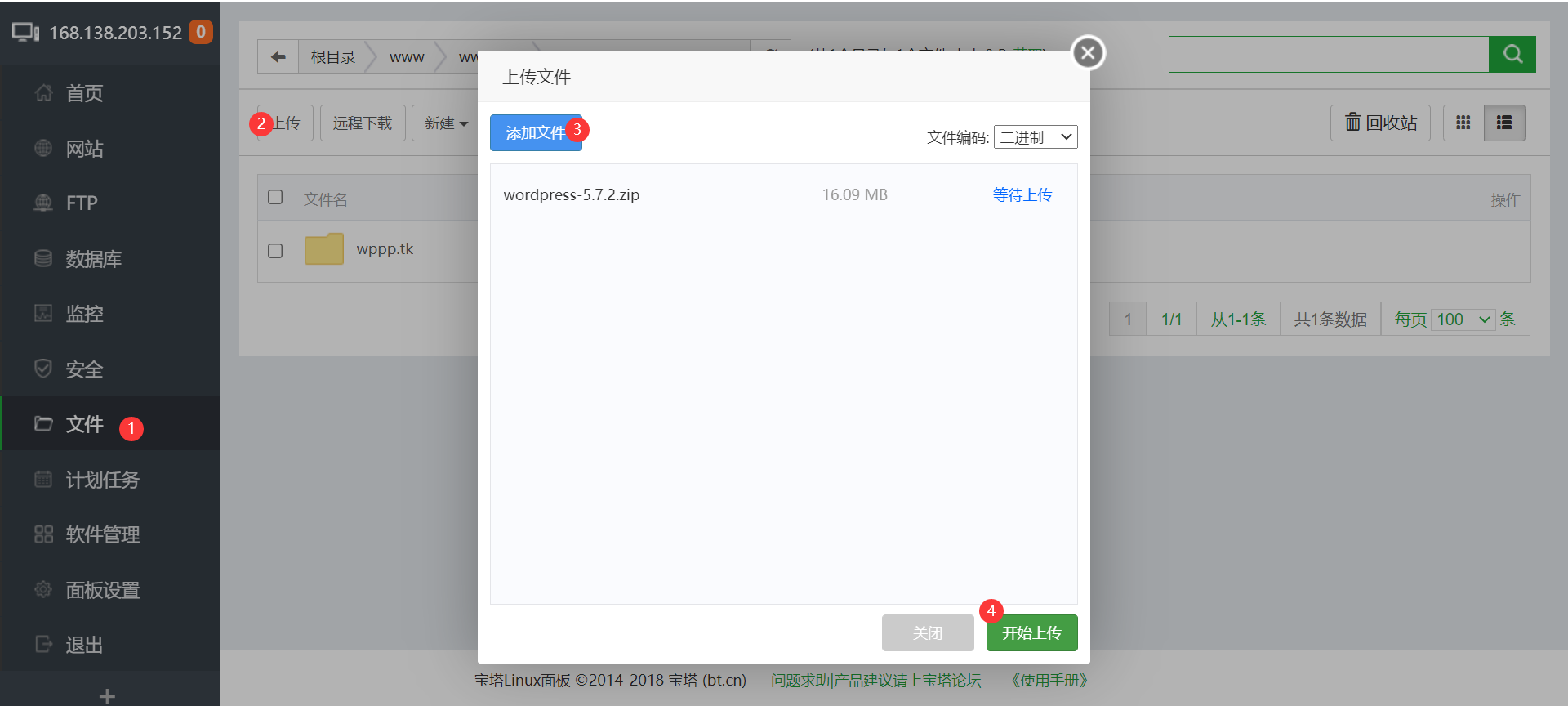
上传完成,解压
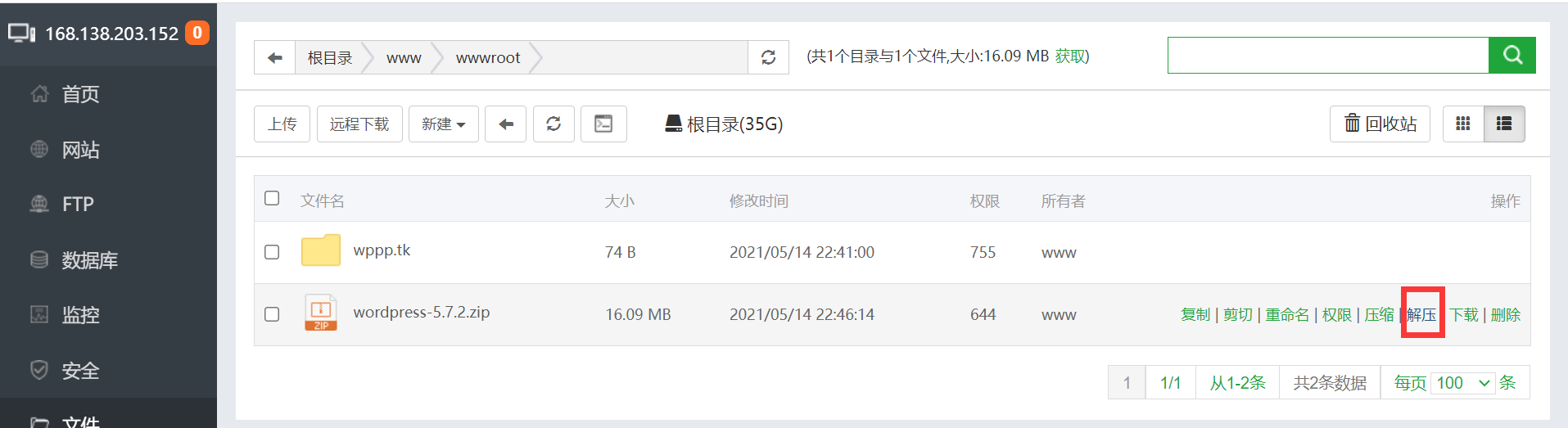
解压目录默认就可以
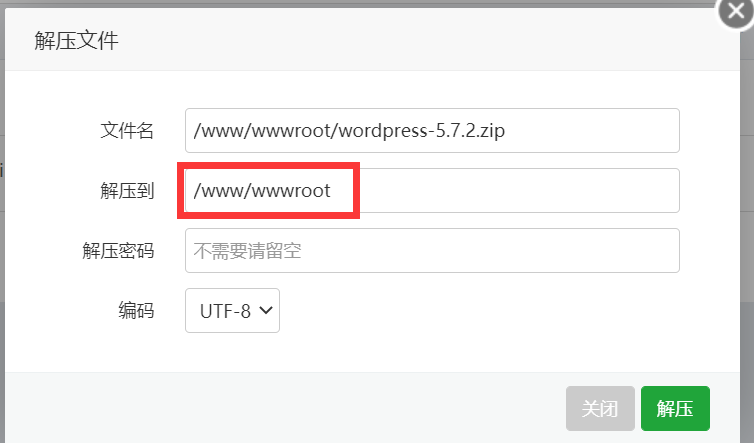
解压完之后如下图,有个wordpress文件夹,我们要进入这个文件夹
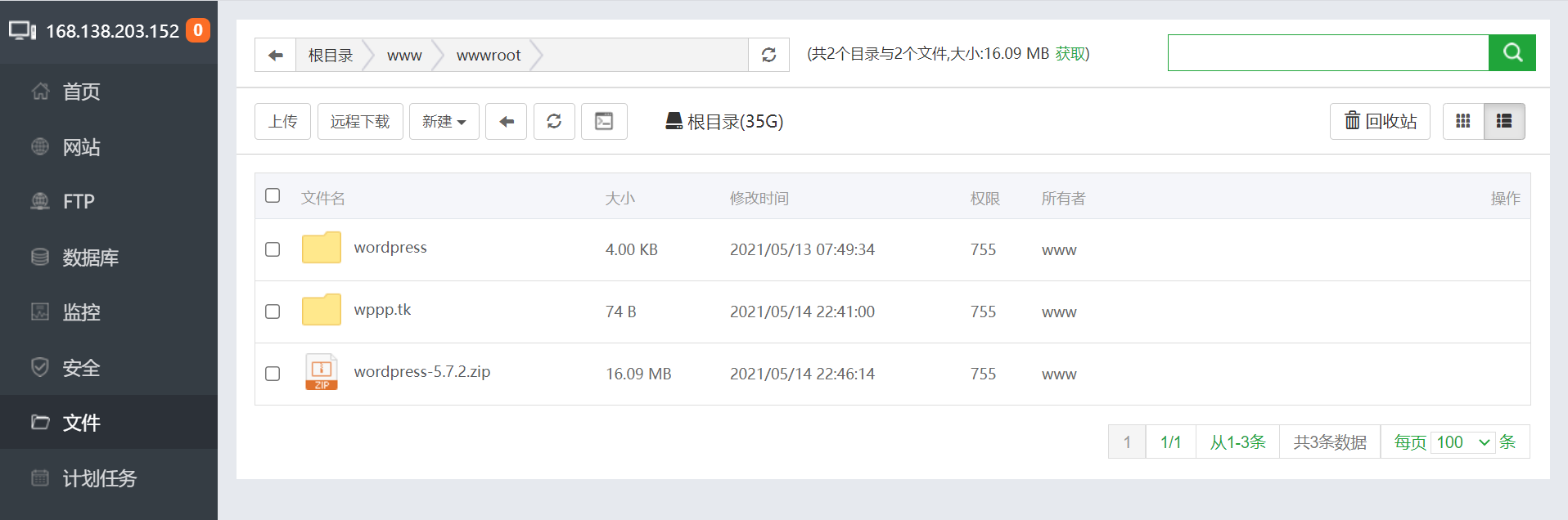
按图示,复制wordpress文件夹里所有文件
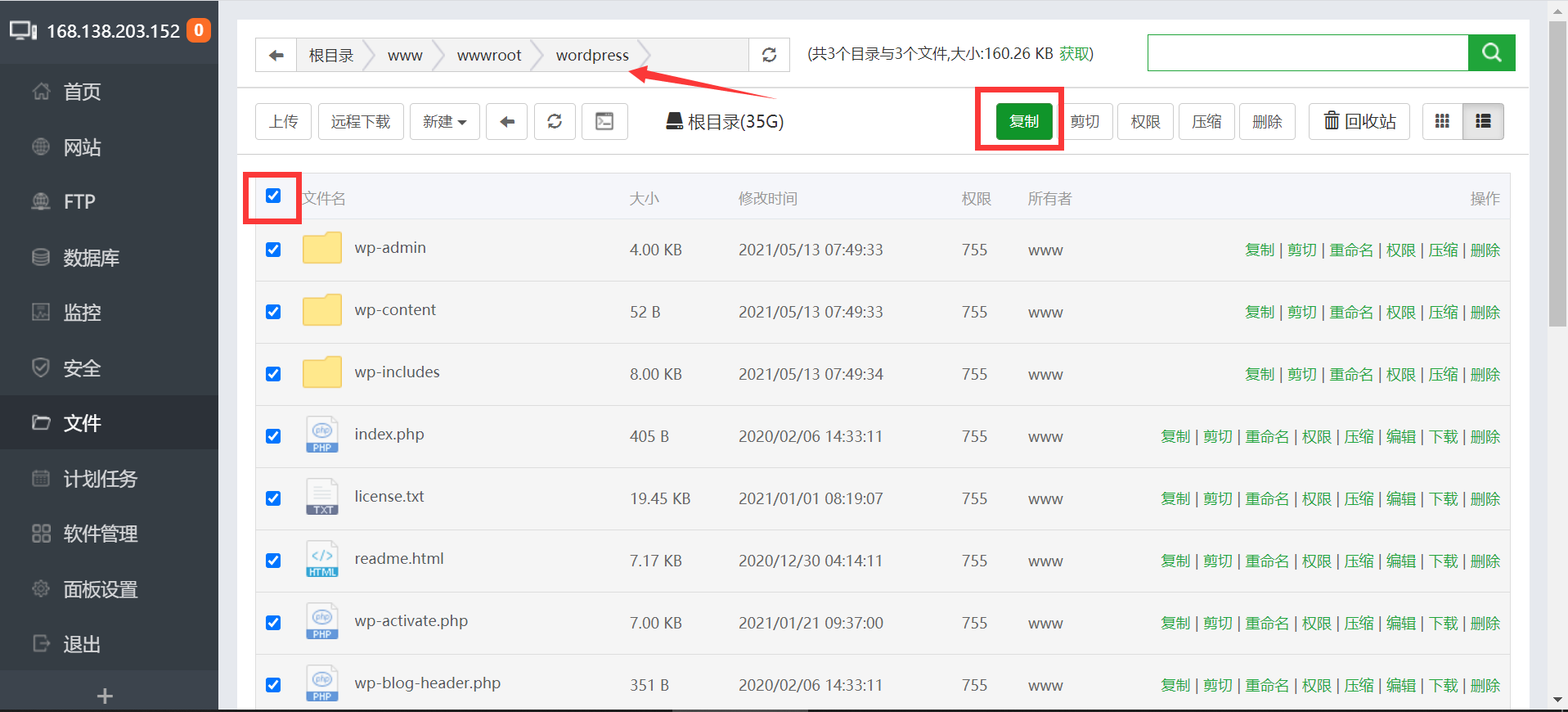
回到上一级文件夹,然后进入网站文件夹,这里即为wppp.tk,然后粘贴所有

提示批量操作成功19,失败0即为操作正确无误。这里的目的就是将wordpress的安装文件,移动到我们网站所在文件夹的根目录里
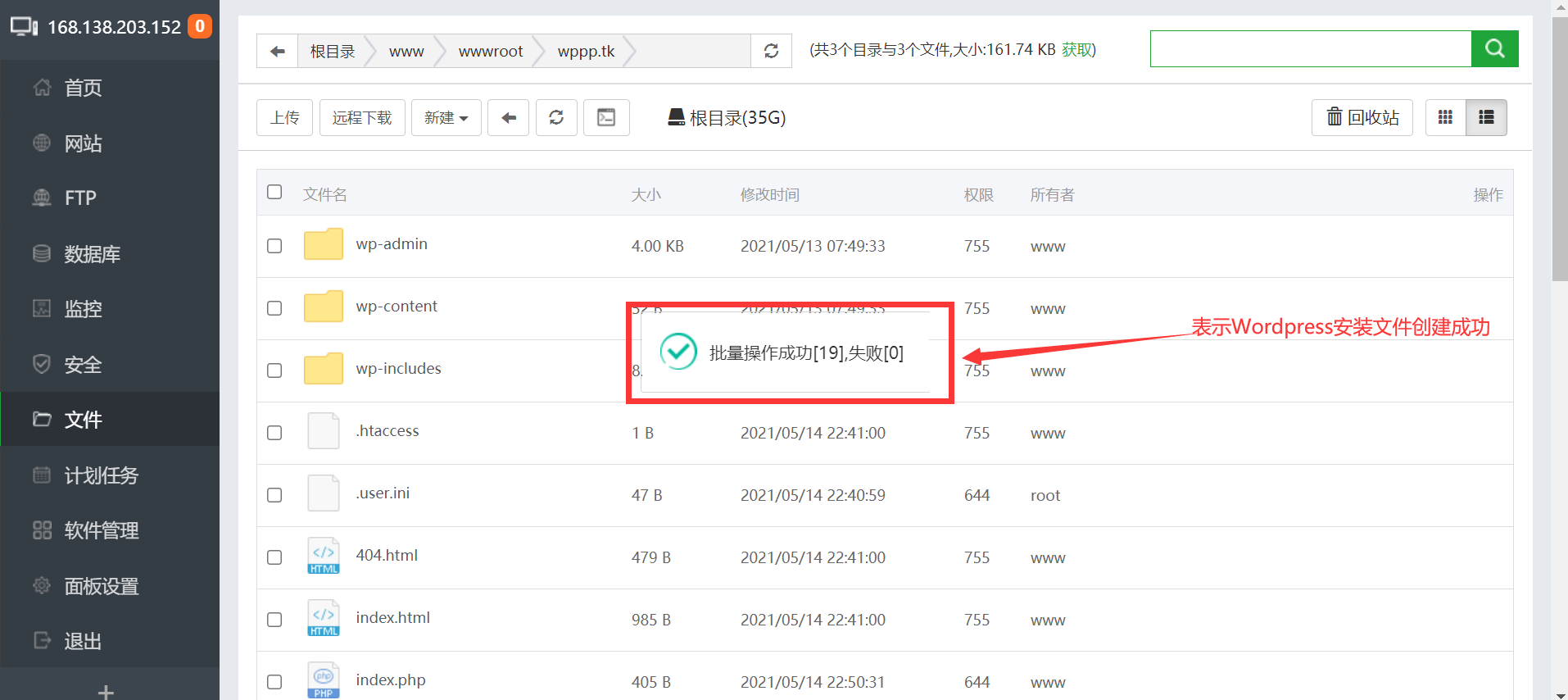
五、开始安装wordpress
打开域名/index.php,如wppp.tk/index.php

然后就是按照步骤来就好了
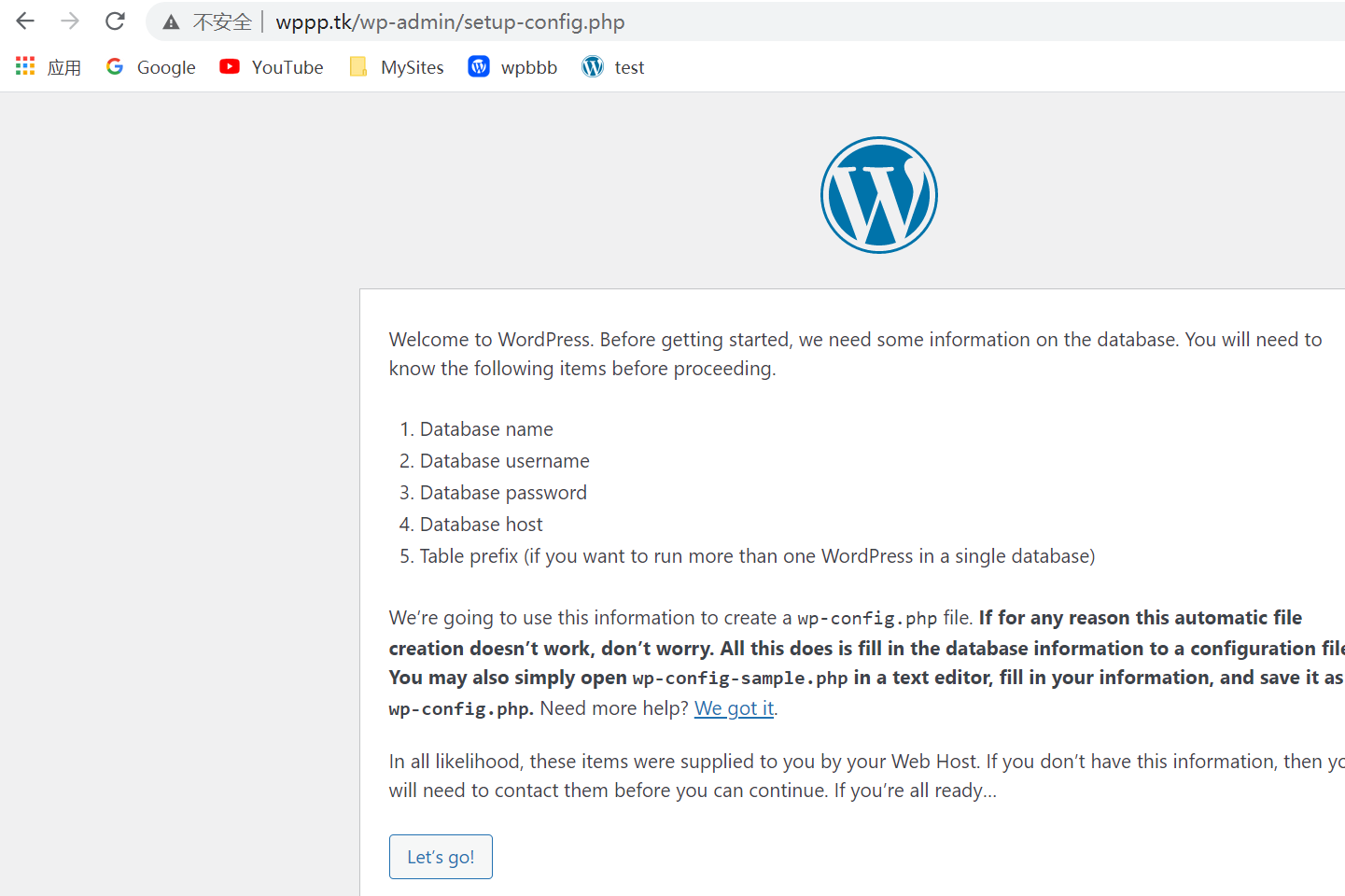
输入数据库信息,最下面两个不要改动
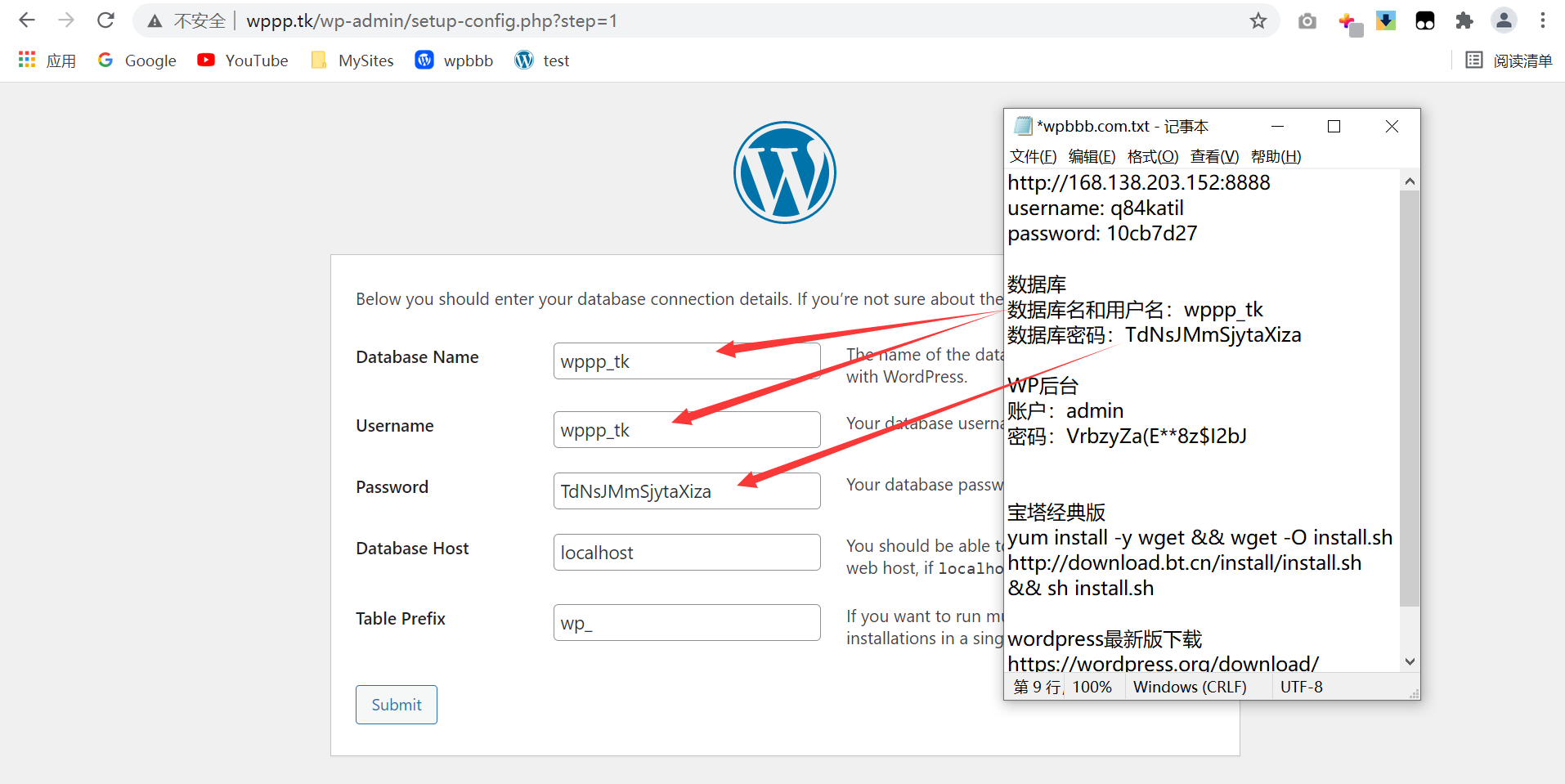
设置Wordpress网站后台信息,这里的账号密码也要保存下来
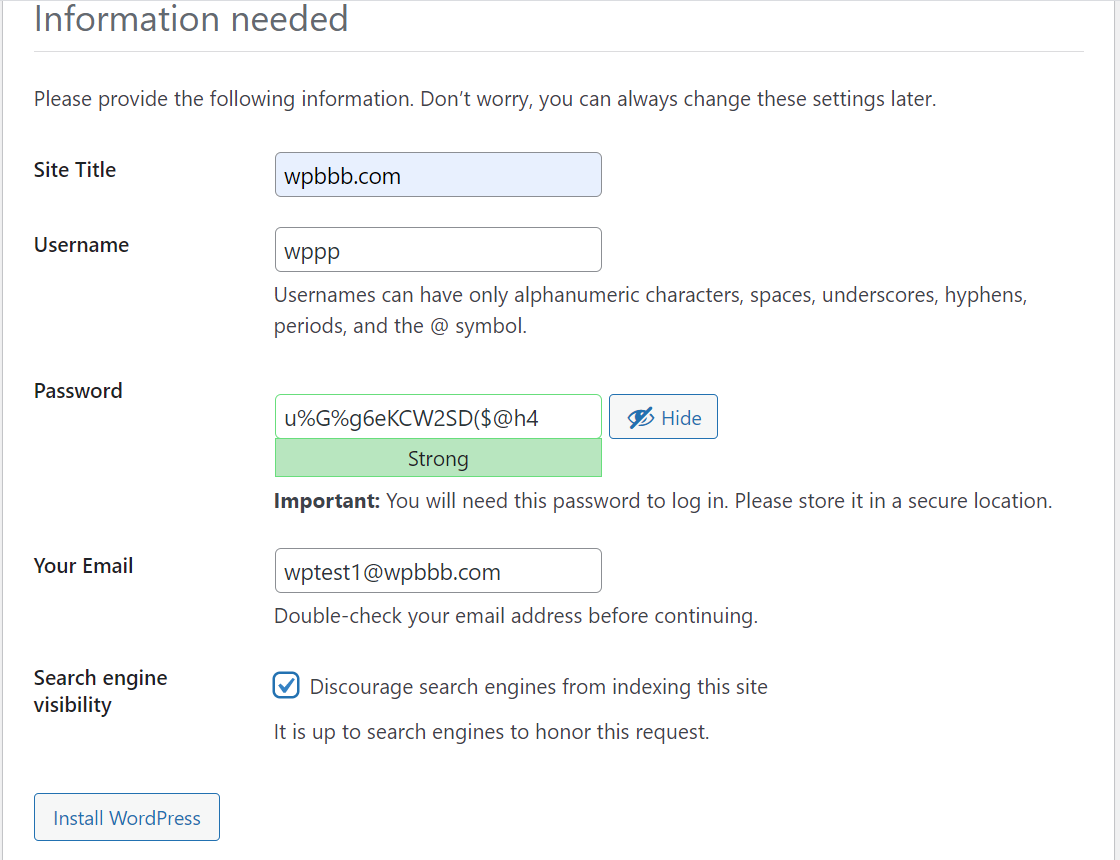
安装成功,可以登录了
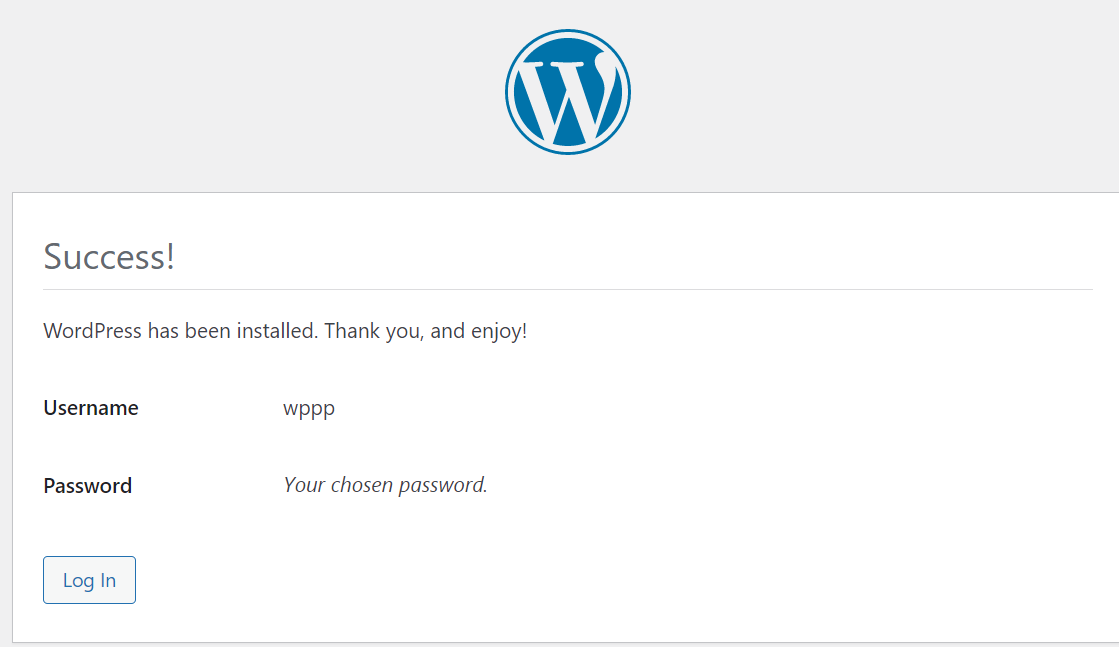
输入用户名密码后,就到了wordpress的后台了

刚装好wordpress的网站是这样的
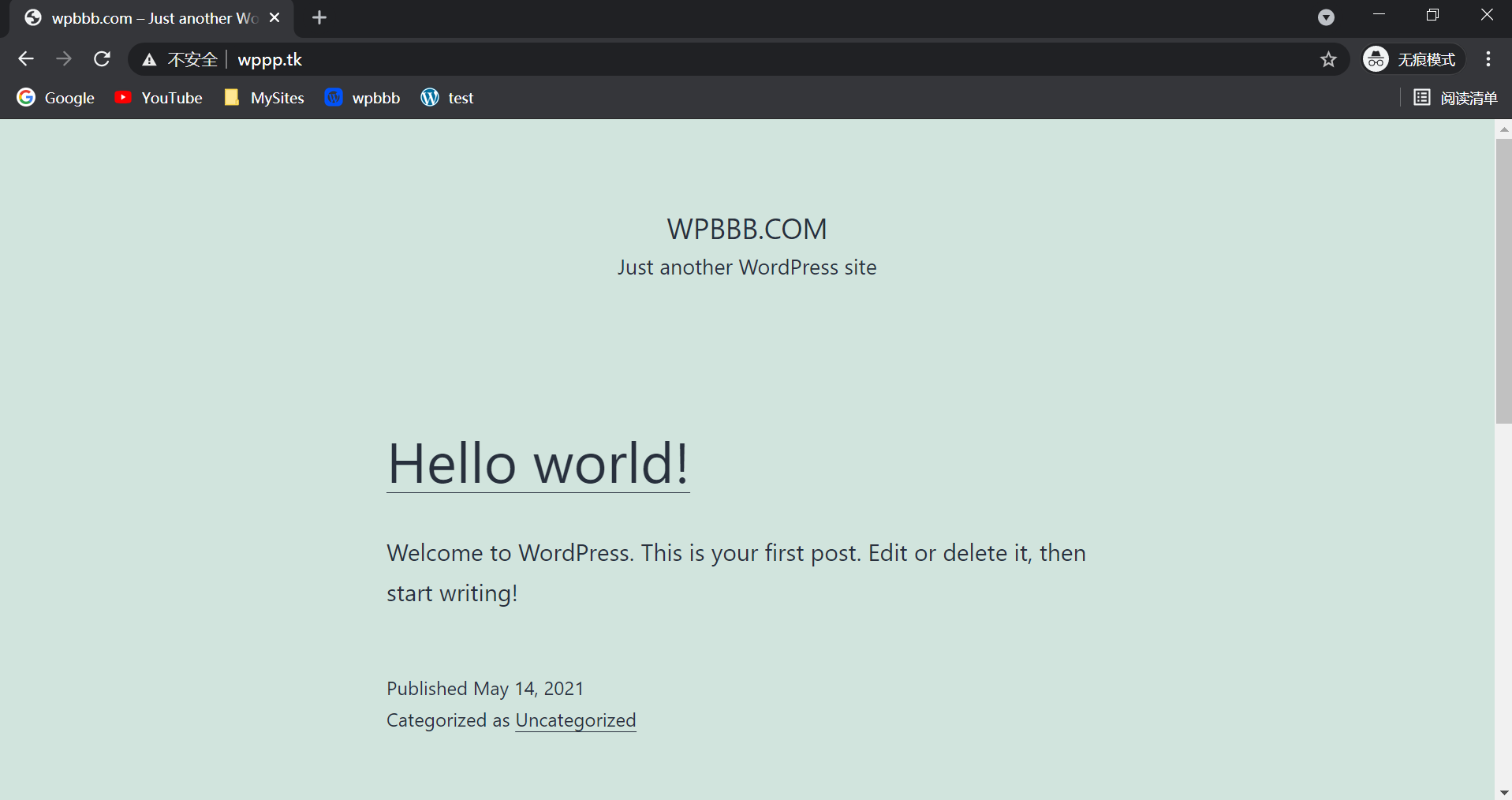
版权声明:本作品非商业转载请注明出处(作者,原文完整链接);商业转载请联系作者获得授权。
